
İçerik
Pek çok insan, mobil cihazları kullanmak söz konusu olduğunda, özellikle görme bozukluğu veya parlak ışık hassasiyeti gibi görsel sorunları olanlar için görünürlüğü artırdığı için karanlık bir arayüzü tercih eder. Bu kılavuzda, Galaxy S20 Drive uygulamasında Google'ın karanlık modunu etkinleştirmeniz için size yol göstereceğim. Galaxy S20'nizde Google Drive temasını nasıl değiştireceğiniz aşağıda açıklanmıştır.
Geçtiğimiz yıl pek çok kişi Google'ın karanlık modunun Gmail ve Drive dahil Google ile ilgili uygulamalar ve hizmetler için kullanıma sunulacağını tahmin ediyordu. Ve bu resmen geçen yılın sonraki aylarında gerçekleşti. Şimdi, Google'ın karanlık mod özelliği, yakın zamanda piyasaya sürülen Galaxy birimleri de dahil olmak üzere birçok cihaz için zaten erişilebilir hale getirildi. Ve galaxy s20'de de var.
Drive uygulamasında Google'ın karanlık arayüzünü nasıl etkinleştireceğinizi öğrenmek için aşağı kaydırın ve daha fazlasını okuyun.
Galaxy S20'de Google Drive Temasını Değiştirmenin Kolay Adımları
Gereken Zaman: 5 dakika
Aşağıdaki adımlar, varsayılan Drive uygulamasının temasını farklı bir arayüzle değiştirme konusunda size yol gösterecektir. Varsayılan Google Drive teması eğiliminizi karşılamıyorsa, bu bağlamı kişisel referans olarak belirtmekten çekinmeyin. Hazır olduğunuzda başlayabilirsiniz.
- Başlamak için Uygulamalar ekranından Google klasörünü (G-suite) başlatın.
Bunu yapmak için Ana ekrana gidin ve ardından Uygulama görüntüleyici çıkana kadar alttan yukarı kaydırın.
Google klasörü, telefona yüklenmiş Google hizmetlerini ve uygulamalarını içerir.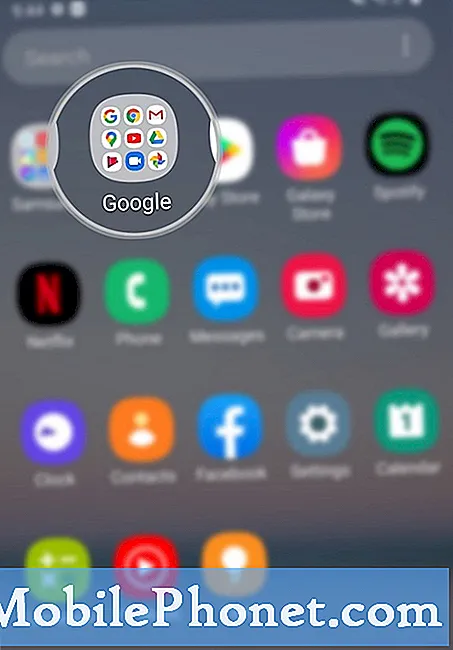
- Drive simgesini bulun ve üzerine dokunun.
Bunu yapmak Google Drive uygulamasını açacaktır.

- Drive uygulamasının ana ekranından navigasyon / hızlı menü simgesine dokunun.
Bu simge, ekranın sol üst köşesinde, ekranın hemen önünde bulunan üç yatay çizgi ile temsil edilir. Drive'da ara Kutu.
Daha sonra menü seçeneklerinin bir listesi doldurulacaktır.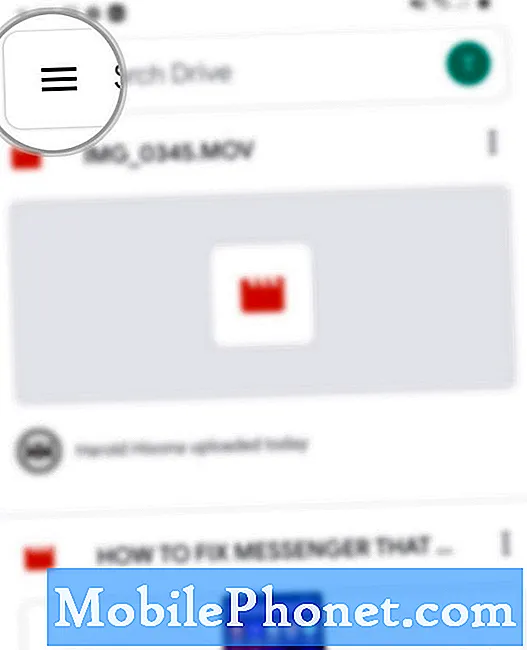
- Listenin alt kısmına gidin ve ardından Ayarlar'a dokunun.
Drive uygulamasının ayarlar menüsü daha sonra görünecektir.

- Tema bölümüne gidin ve ardından Tema seç'e dokunun.
Mevcut temaların bir listesini içeren bir açılır menü görüntülenecektir.

- Tercih ettiğiniz temayı seçmek için dokunun.
Mevcut seçenekler arasında Koyu, Açık ve Sistem varsayılanı bulunmaktadır.
Bu kılavuza devam etmek için Koyu temayı seçelim, bu nedenle seçimden Koyu'ya dokunun.
Drive uygulamasının teması, teması düzgün bir şekilde belirlenmiş tüm menülerle çevrelenen karanlık bir arayüze dönüşecektir.
Araçlar
- Android 10, One UI 2.0 ve üzeri
Malzemeler
- Galaxy S20, Galaxy S20 Plus, Galaxy S20 Ultra
Koyu tema zevkinize uymuyorsa, Temayı seç'e dokunarak ve ardından mevcut diğer temalardan herhangi birini seçerek yeniden değiştirebilirsiniz.
Bir tema seçtikten sonra tema anında değişecektir.
Sistem varsayılanı seçeneği, karanlık modu yalnızca telefonunuzun sistem genelinde karanlık modu etkinleştirildiğinde etkinleştirir.
Ve bu eğitimdeki her şeyi kapsar. Yeni Samsung galaxy s20 akıllı telefonunuzdan en iyi şekilde yararlanmanıza yardımcı olacak daha kapsamlı eğitimler, ipuçları ve püf noktaları için lütfen bizi takip edin.
Ayrıca şunu da kontrol edin: Youtube kanalı daha fazla akıllı telefon öğreticisi ve sorun giderme kılavuzu görüntülemek için.
AYRICA OKUYUN: Galaxy S20'de Google Drive Önbelleği Nasıl Temizlenir


